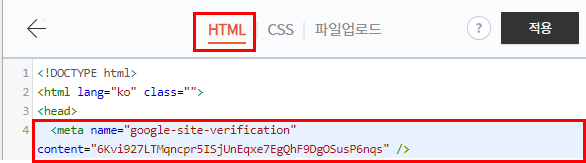지난번 시간에서 구글 검색 엔진에 자신의 블로그 내용이 검색이 잘 되도록 사이트맵과 RSS을 등록하는 방법을 기록했다. 오늘은 한국에서 가장 많은 이용자가 있는 네이버의 사이트맵 그리고 RSS를 등록하는 방법에 대해서 알아보고자 한다.
이전 구글 검색 등록 방법에 대해서는 아래의 글을 확인하자. 네이버 등록을 위해서 사이트 맵 등록방법은 사전에 구글 검색등록자료에서 먼저 확인하고 오는 것이 이번 네이버 검색 등록을 이해하는데 수월하다.
2020/03/12 - [블로그] - 블로그 검색 최적화를 위한 구글(Google)검색 등록 방법
티스토리 블로그를 네이버 검색에 등록하는 방법은 아래의 3가지 절차에 따르면 된다. 이 또한 구글 검색엔진 등록방법과 유사하다.
『목차 - 콘텐츠 바로가기』
1. 웹마스터도구 사이트 등록 및 소유자 확인하기
2. RSS 등록하기
3. 사이트맵 등록하기
『1. 웹마스터 도구 사이트 등록 및 소유자 확인하기』
1-1. 네이버 검색창에서 "네이버 웹마스터도구"를 검색한다. 네이버 서치어드바이저 카테고리를 클릭, 접속한다.

1-2. 네이버 서치 어드바이저는 구글 서치 콘솔과 같은 기능을 한다. 이곳에 로그인을 한 후 웹마스터 도구를 클릭한다. 로그인은 기존 네이버 아이디가 있다면 해당 아이디로 접속 가능하다.


1-3. 웹마스터 도구로 들어가면 자신의 티스토리 블로그 주소를 추가한다. 사이트 등록이 완성된다.

1-4. 사이트 추가 후 사이트 소유 확인 작업으로 들어간다. 구글 검색 등록시와 동일하다. 사이트 소유 확인 창이 뜨면 HTML 태그로 확인 방법을 클릭한다. 매타태그가 생성이 되며 해당 매타태그를 복사하여 티스토리의 HTML 구조에 붙여넣어줘야 한다. 마우스 우클릭을 통해 해당 매타태그의 주소를 복사하자.

1-5. 이후 티스토리 블로그 설정의 스킨 편집으로 들어간다. 스킨 편집 우측 상단에 HTML 편집을 클릭한다.


1-6. 해당 HTML 구조중 <head>와 </head> 사이에 매타태그를 붙여넣어주면 된다. 헷갈리지 않게 <head> 바로 아래에 붙여넣어준다. 적용 버튼을 클릭한다.

1-7. 다시 1-4 화면으로 돌아가서 보안을 위해 화면에 보이는 숫자와 문자를 작성한 후 확인버튼을 누르면 소유권 확인이 완성된다.

『2. RSS 등록하기』
2-1. 사이트 등록과 소유권 확인이 모두 끝나면 사이트 목록에 등록된 자신의 주소를 클릭한다.

2-2. 아래와 같이 새로운 화면이 나온다. 우측 요청 카테고리를 클릭한 후 RSS 제출을 클릭한다.

2-3. 자신의 웹사이트 주소 뒤에 아래의 그림과 같이 rss만 붙여서 확인을 누르면 RSS 등록이 완료된다.


『3. 사이트맵 등록하기』
3-1. 요청 카테고리의 사이트맵 제출 버튼을 클릭하고 자신의 웹사이트 뒤에 사이트맵 주소를 붙여넣어준다. 사이트맵 주소는 이전 구글 검색 방법과 동일하다. 티스토리의 사이트맵 주소 확인을 위해서는 글쓰기 구 버전에서 확인이 필요하다. 이전 글을 확인하고 오자.

3-2. 아래와 같이 자신의 사이트 맵 주소를 붙여넣고 확인을 누르면 사이트맵 등록이 완료된다.


'블로그' 카테고리의 다른 글
| 티스토리 블로그, 구글 애드센스 하루만에 승인 받은 방법 (0) | 2020.03.22 |
|---|---|
| 티스토리 블로그, 글 본문 목차 만들기(이동링크) (0) | 2020.03.21 |
| 티스토리 블로그, 구글 애드센스(AdSense) 신청하기 (0) | 2020.03.20 |
| 티스토리 블로그, 구글(Google)에 URL, 색인 생성하기 (1) | 2020.03.15 |
| 블로그 검색 최적화를 위한 구글(Google)검색 등록 방법 (1) | 2020.03.12 |